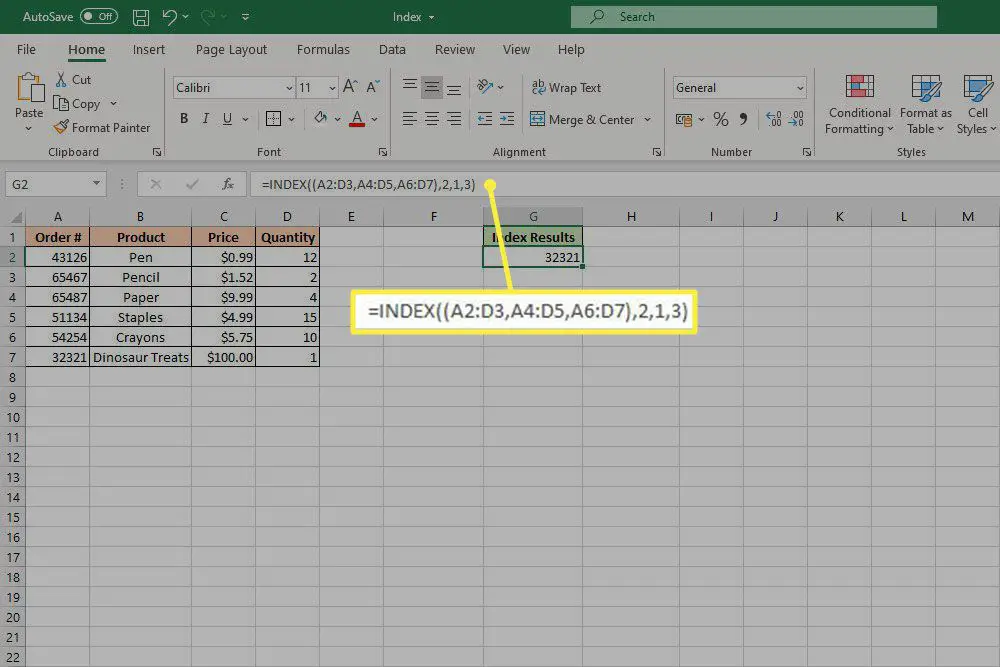Excel-databases kunnen zo groot of zo klein zijn als u nodig heeft, maar wanneer ze tot extreme afmetingen groeien, is het beheren van die gegevens niet altijd eenvoudig. Evenzo kan het vinden van een bepaald item in een bepaalde cel tot veel scrollen leiden. Als VERT.ZOEKEN het niet helemaal snijdt, kan de INDEX-formule van Excel u helpen. Hier leest u hoe u de Excel INDEX-functie gebruikt om de gegevens te vinden die u nu nodig hebt. Hoewel de schermafbeeldingen voor deze handleiding voor Excel 365 zijn, werken de instructies in zowel Excel 2019 als Excel 2016; de gebruikersinterface is in elk een beetje anders.
Wat is de INDEX-formule in Excel?
De INDEX-functie is een formule in Excel en andere databasetools die een waarde uit een lijst of tabel haalt op basis van de locatiegegevens die u in de formule invoert. Het wordt meestal weergegeven in dit formaat: =INDEX (array, row_number, column_number)
Wat dat doet, is de INDEX-functie toewijzen en deze de parameters geven die u nodig hebt om de gegevens uit te halen. Het begint met het gegevensbereik, of een benoemd bereik dat u eerder hebt aangewezen; gevolgd door het relatieve rijnummer van de array en het relatieve kolomnummer. Dat betekent dat u de rij- en kolomnummers invoert binnen het door u opgegeven bereik. Dus als u iets uit de tweede rij in uw gegevensbereik zou willen tekenen, zou u 2 voor het rijnummer, zelfs als het niet de tweede rij in de hele database is. Hetzelfde geldt voor de kolominvoer.
Hoe de INDEX-functie in Excel te gebruiken
De INDEX-formule is een geweldig hulpmiddel om informatie te achterhalen uit een vooraf gedefinieerde reeks gegevens. In ons voorbeeld gaan we een lijst met bestellingen gebruiken van een fictieve detailhandelaar die zowel briefpapier als snoepjes voor huisdieren verkoopt. Ons bestelrapport bevat bestelnummers, productnamen, hun individuele prijzen en verkochte hoeveelheden.
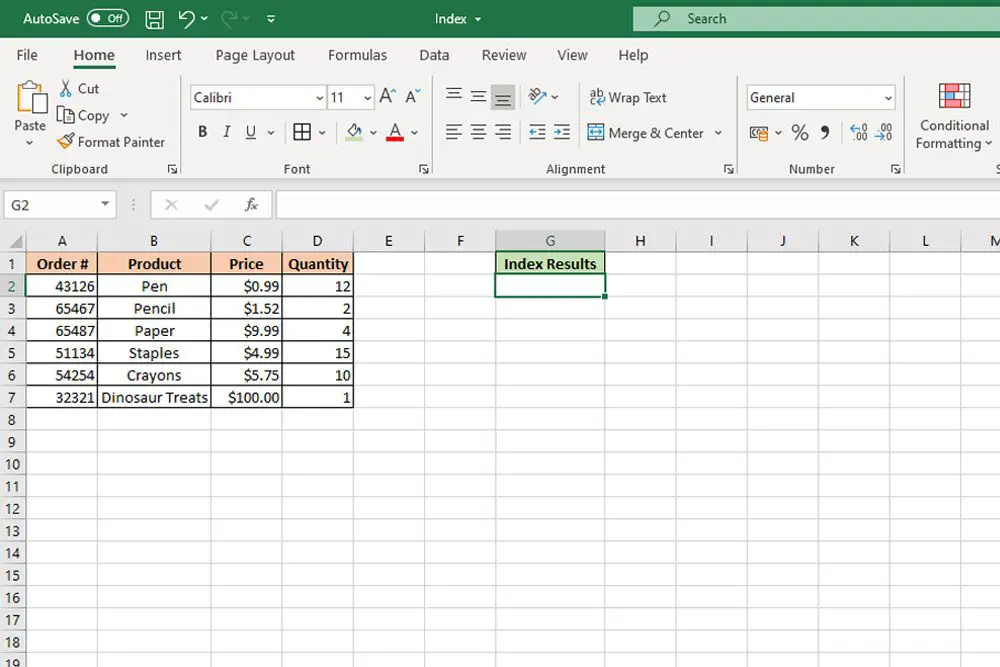
-
Open de Excel-database waarmee u wilt werken, of maak de database opnieuw die we hierboven hebben getoond, zodat u dit voorbeeld kunt volgen.
-
Selecteer de cel waar u de INDEX-uitvoer wilt laten verschijnen. In ons eerste voorbeeld willen we het bestelnummer vinden voor: Dinosaurus Traktaties. We weten dat gegevens zich in cel A7 bevinden, dus voeren we die informatie in een INDEX-functie in het volgende formaat in: =INDEX (A2:D7,6,1)
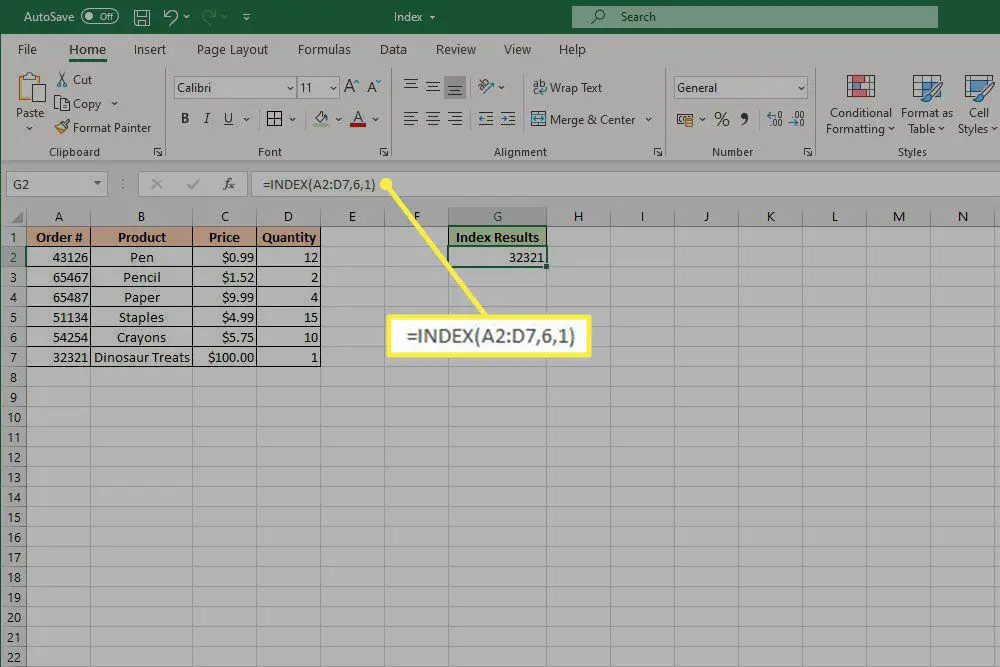
-
Deze formule kijkt binnen ons celbereik A2 naar D7, in de zesde rij van dat bereik (rij 7) in de eerste kolom (A), en geeft ons resultaat van 32321.
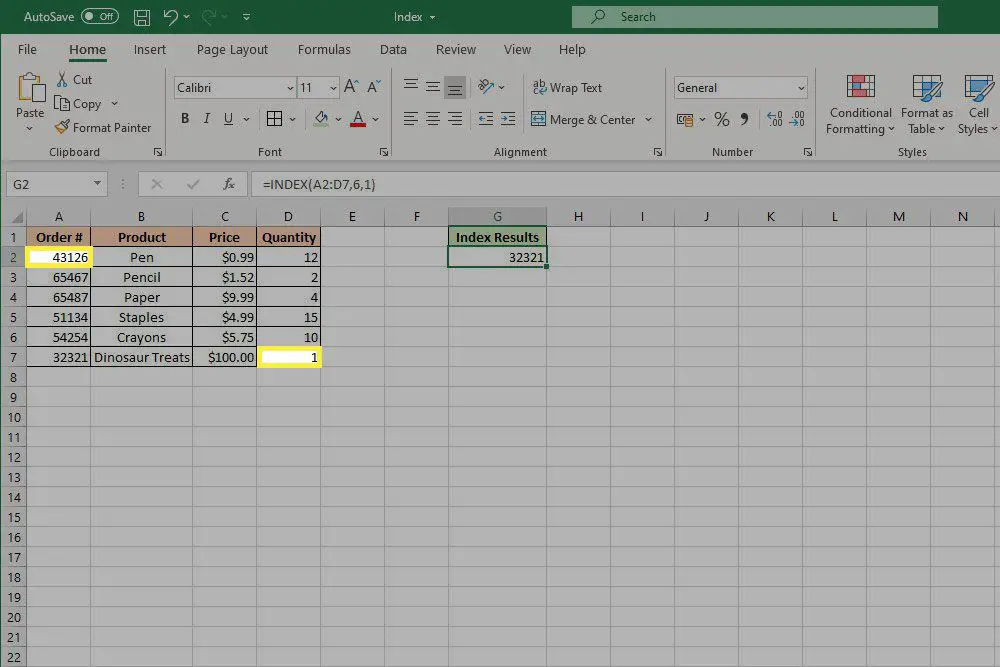
-
Als we in plaats daarvan het aantal bestellingen wilden weten voor: Nietjes, zouden we de volgende formule invoeren: =INDEX (A2:D7,4,4)
Dat geeft 15.
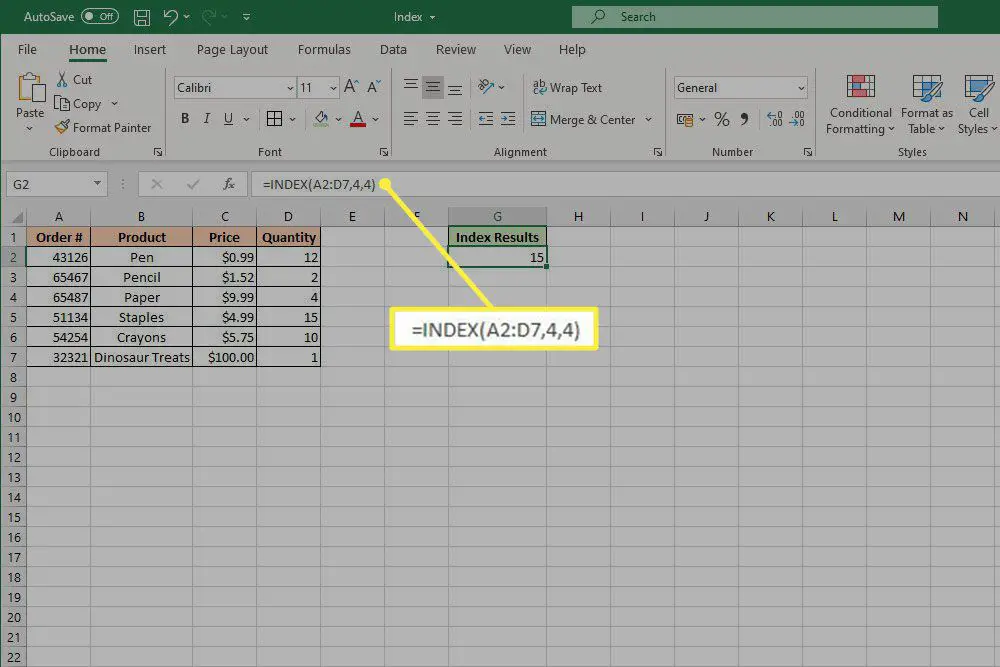
U kunt ook verschillende cellen gebruiken voor uw Rij en Kolom invoer om dynamische INDEX-uitvoer mogelijk te maken, zonder uw oorspronkelijke formule aan te passen. Dat zou er ongeveer zo uit kunnen zien:
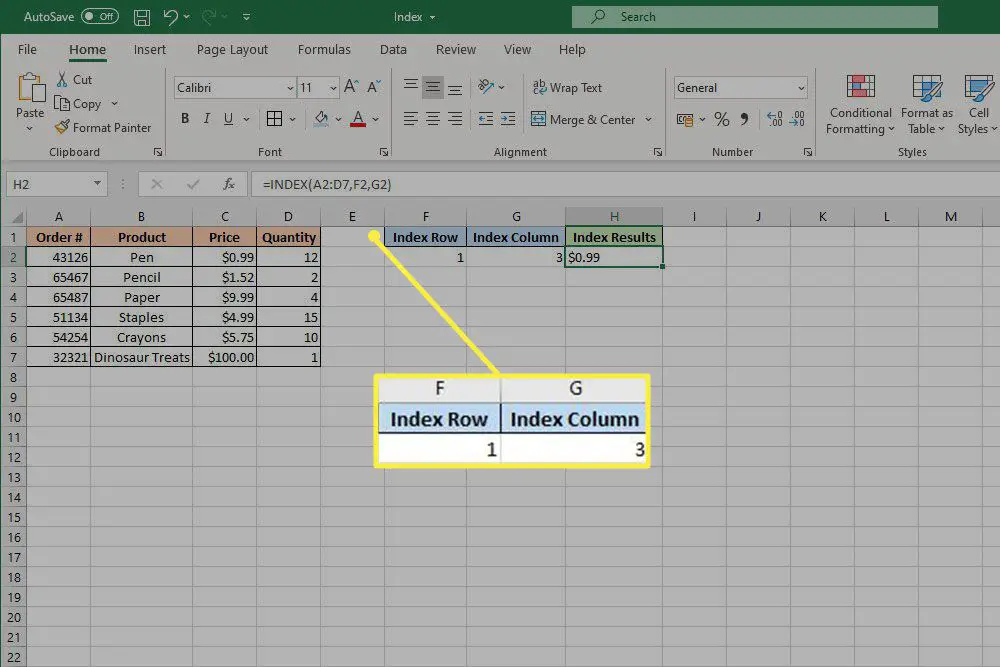
Het enige verschil hier is dat de Rij en Kolom gegevens in de INDEX-formule worden ingevoerd als celverwijzingen, in dit geval F2, en G2. Wanneer de inhoud van die cellen wordt aangepast, verandert de INDEX-uitvoer dienovereenkomstig. U kunt ook benoemde bereiken voor uw array gebruiken.
Hoe de INDEX-functie met referentie te gebruiken
U kunt de INDEX-formule ook gebruiken met een verwijzing in plaats van een array. Hiermee kunt u meerdere bereiken of arrays definiëren om gegevens uit te halen. De functie wordt bijna identiek ingevoerd, maar gebruikt één extra stukje informatie: het gebiedsnummer. Dat ziet er als volgt uit: =INDEX ((referentie), rijnummer, kolomnummer, gebiedsnummer)
We zullen onze originele voorbeelddatabase op vrijwel dezelfde manier gebruiken om te laten zien wat een referentie-INDEX-functie kan doen. Maar we zullen drie afzonderlijke arrays binnen dat bereik definiëren en ze tussen een tweede set haakjes plaatsen.
-
Open de Excel-database waarmee u wilt werken, of volg die van ons door dezelfde informatie in een lege database in te voeren.
-
Selecteer de cel waar u de INDEX-uitvoer wilt hebben. In ons voorbeeld zoeken we opnieuw het bestelnummer voor dinosaurustraktaties op, maar deze keer maakt het deel uit van een derde reeks binnen ons assortiment. De functie wordt dus in het volgende formaat geschreven: =INDEX ((A2:D3, A4:D5, A6:D7),2,1,3)
-
Dit scheidt onze database in drie gedefinieerde bereiken van twee rijen per stuk, en het zoekt de tweede rij, kolom één, van de derde array op. Dat geeft het bestelnummer voor Dinosaur Treats.